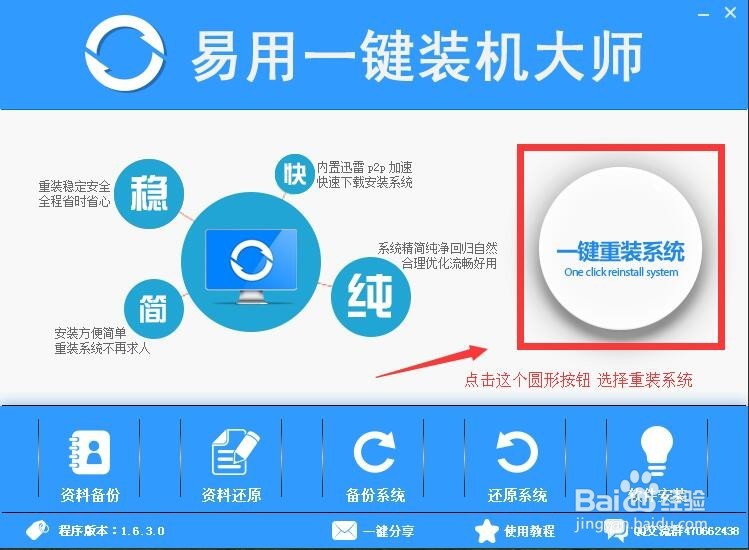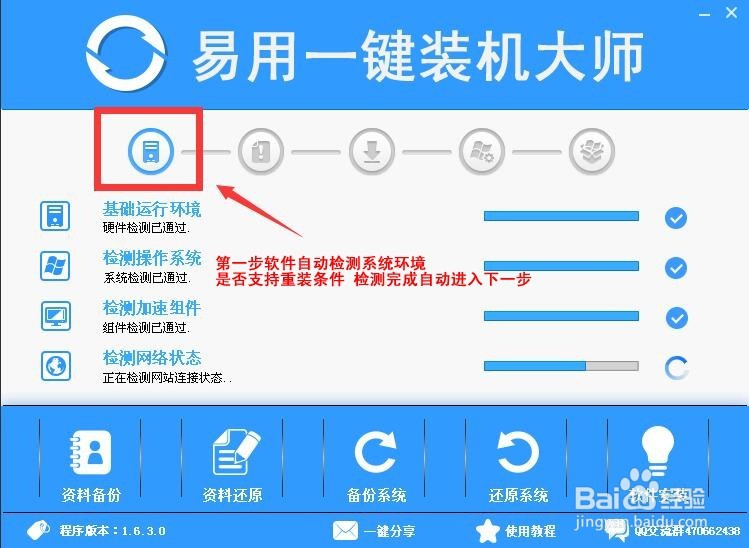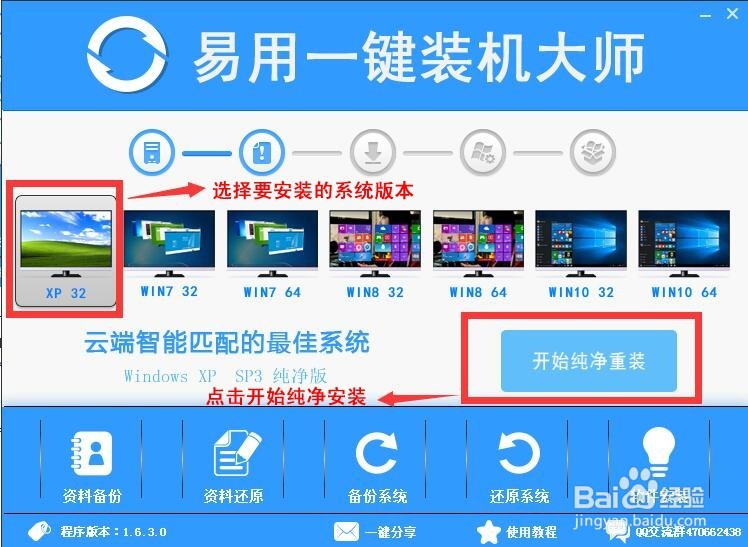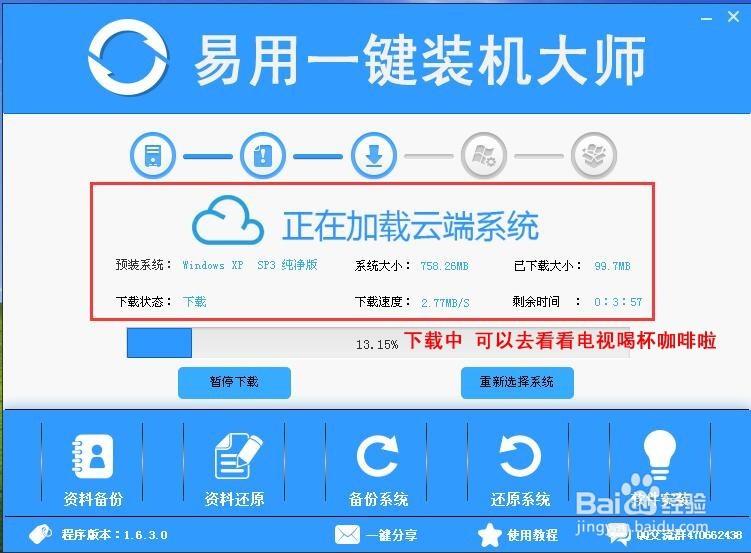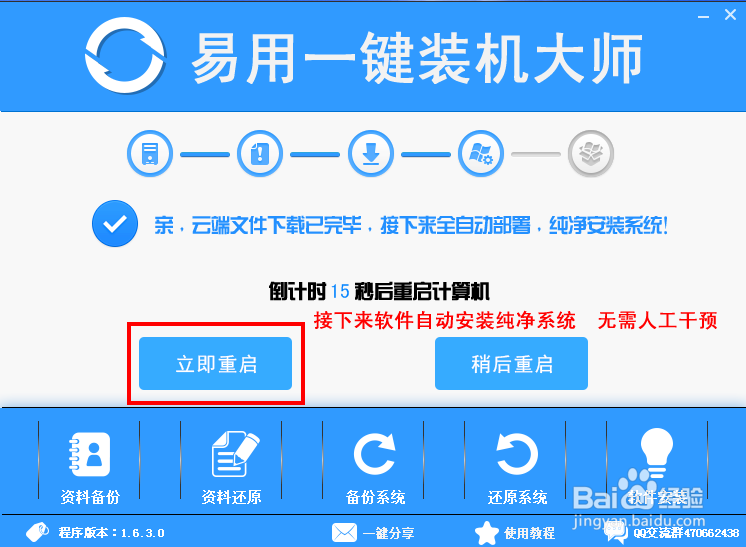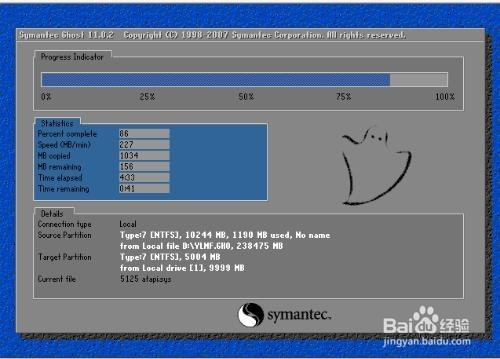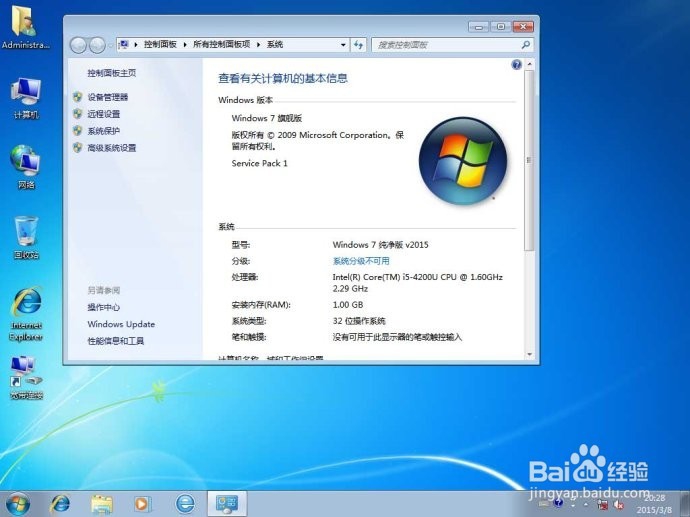易用一键重装系统/一键还原备份使用教程
1、1.软件主界面:打开易用一键装机大师,点击软件右侧”一键重装系统“这个白色的圆形按钮。点击后软件会自动检测您的电脑是否符合重装条件。
2、2.重装检测界面:软件自动检测电脑软硬件环境以及电脑网络连通状态,完成后进入系统选择界面。
3、3.系统选择界面:软件根据您的电脑配置云端匹配最适合您的系统,您也可以选择您想要安装的系统,选择后点击“开始纯净重装”按钮,软件会自动进入“系统下载”界面。建议:4G以下内存的选择XP系统。4G和4G以上内存的用户选择64位系统
4、4.系统下芙囹买乐载界面:系统开始进行下载,易用一键重装大师采用全新p2p技术,内置迅雷内核组件,实现将下载速度提升到极致,100%输奘兔炫确保以最快的速度下载好系统镜像。(易用一键重装大师系统下载支持断点续传,今天没下载完成,可以明天接着下载,下载的过程,您可以直接把软件最小化,然后边下载边看看电视或者离开电脑去喝杯咖啡)
5、5.重装提示界面:云端系统下载完成之后,软件会自动倒计时帮您重启电脑安装一个全新的稳定的纯净系统。
声明:本网站引用、摘录或转载内容仅供网站访问者交流或参考,不代表本站立场,如存在版权或非法内容,请联系站长删除,联系邮箱:site.kefu@qq.com。
阅读量:95
阅读量:94
阅读量:92
阅读量:49
阅读量:55